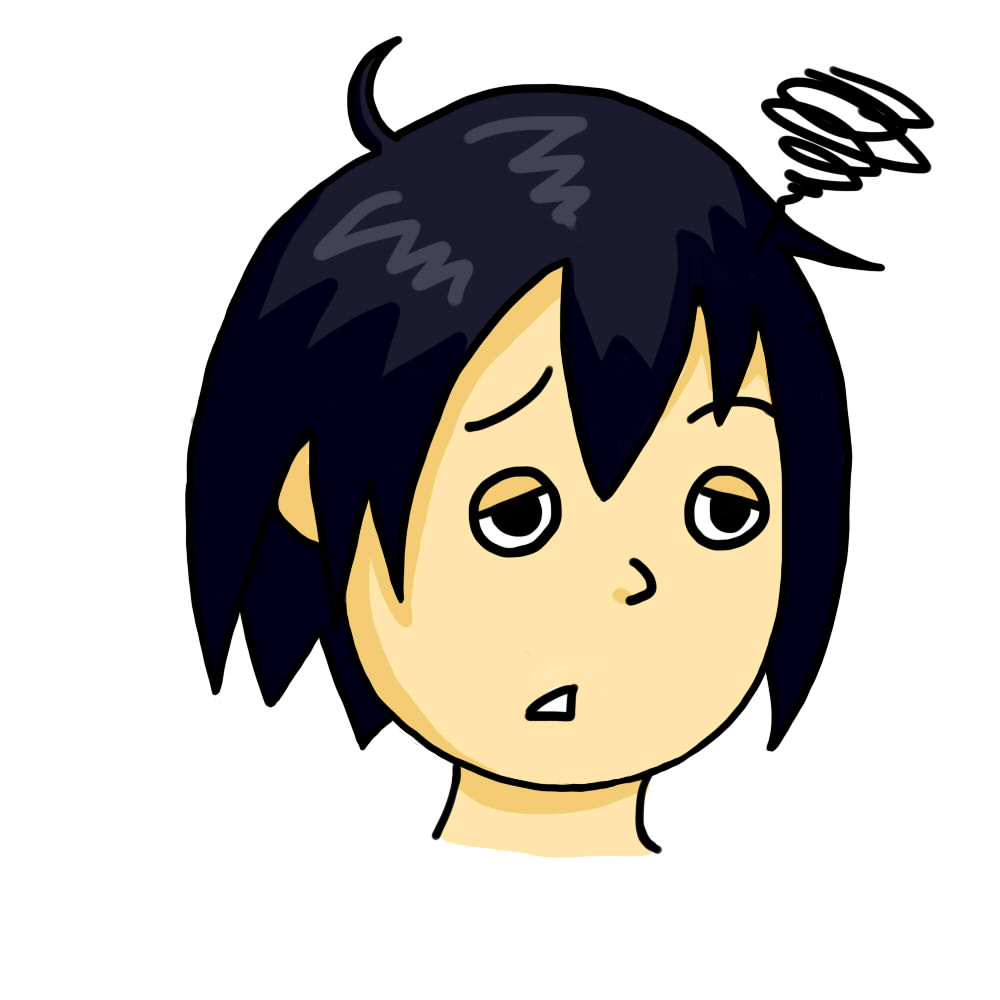インスタグラムってPCから投稿できないの!?
インスタグラマーなら誰しもがぶち当たるであろう疑問ですが、
残念ながら仕様上PCからの更新は出来ないようになっています。
公式ではね。
非公式ならいけます。そう、BlueStacksならね。
目次
スマホでやるSNSなのさ
普通に不便なんだけど。
その場その場の瞬間を手軽にパパっと投稿してシェアしよう!
ってものだから、もとがスマホ向けなのよ。
カメラで撮る人なら一旦パソコンに取り込んでから投稿したいよねえ。
一眼レフやミラーレスカメラ使いにとっては面倒くさいインスタグラム。
その日の写真を投稿したくても、一度カメラからPCに移して、
それをまたスマホに移さないとインスタグラムには投稿出来ません。
そもそもそういうSNSじゃねーんだ、と言われたらそこまでですが、
もっと便利にやりたーい!!
…やりたくない?
意地でもPCで投稿する方法
公式にはPCから投稿する手段はありませんが、便利な世の中、不便なことがあればそれを解決する何かしらがあるもんですね。
そんな今回おすすめしたいのはAndroidのエミュレーターです。
PC上で仮想のスマホを操作する感じだよ。
まあ、一つのウィンドウがスマホ画面になると思ってくれたらいい。
BlueStacks
近頃「スマホゲームがPCで出来る!」という触れ込みで
じわりじわりと有名になりつつあるこのソフト。
ウェブサイトで配布されており、そのままタダで用意することができます。
様々なゲームに対応出来るだけあって、過去のスマホエミュレータ達よりも
互換性に優れており、不具合も少ないようです。
導入のついでにゲームも試してみると面白いですが、
今回はインスタの投稿までを目指して導入していきます。
導入手順
サイトからダウンロード
ダウンロードから、一緒にやっていきましょう。
上記のリンクからBlueStacksのサイトに飛べるので、そこから始めましょう。
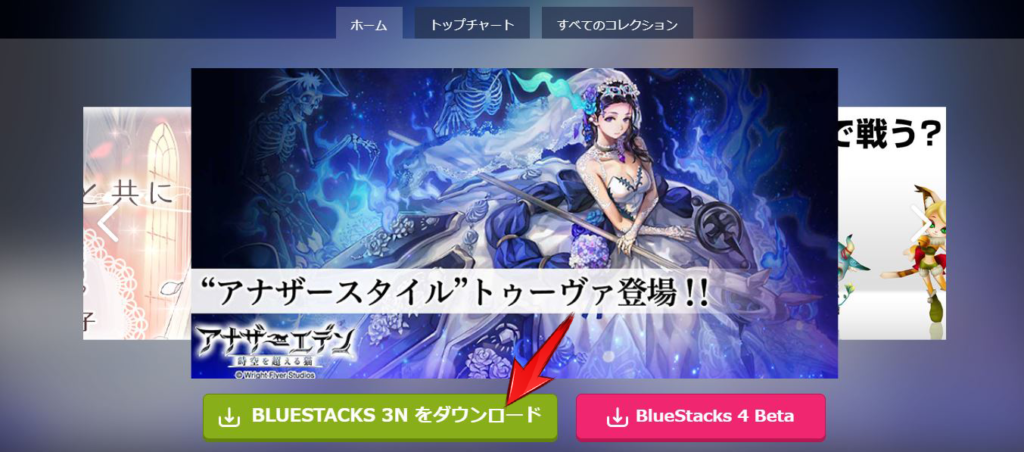
ダウンロードをクリックします。
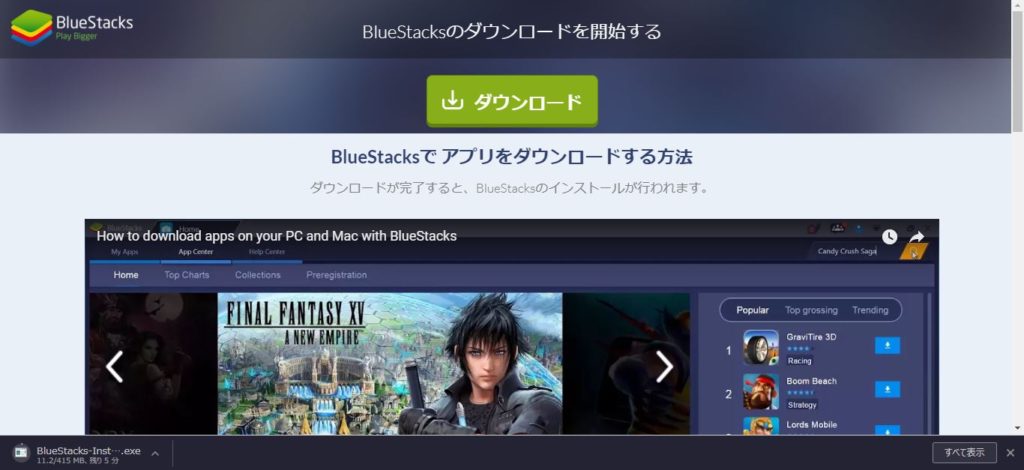
もう一回飛ぶのでここから本チャンのダウンロードです。
インストールする
ダウンロード完了したら、インストーラーを起動します。
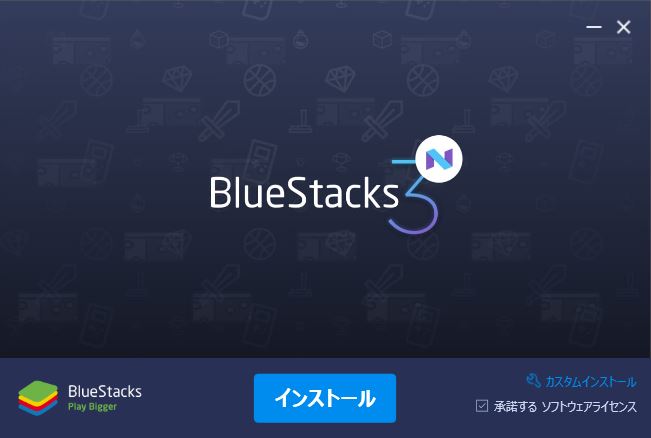
早速インストールをクリック!
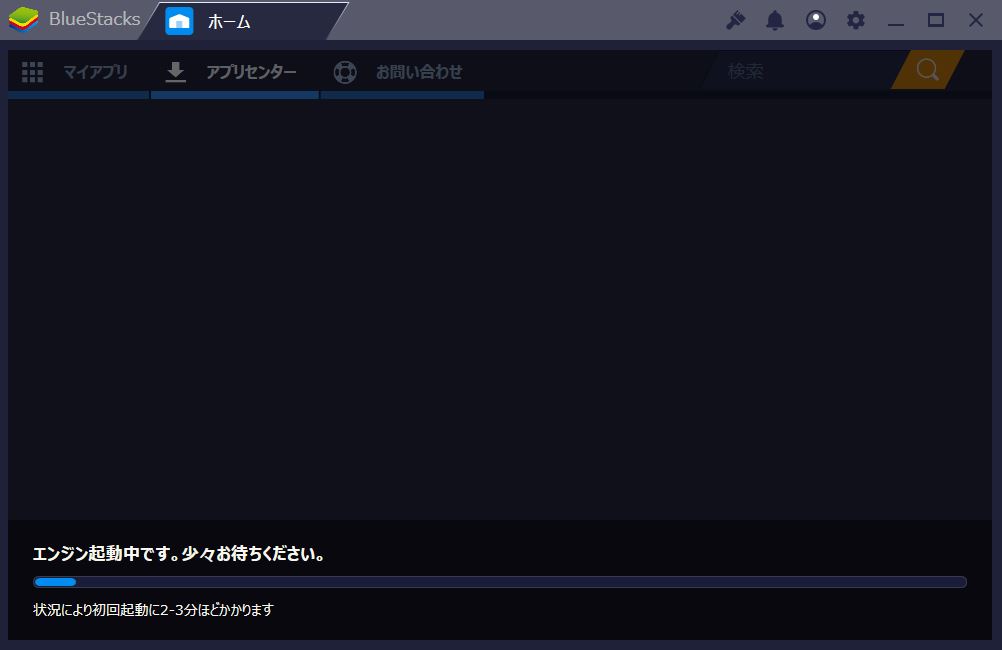
ちょいと時間かかりますよ~
セットアップ
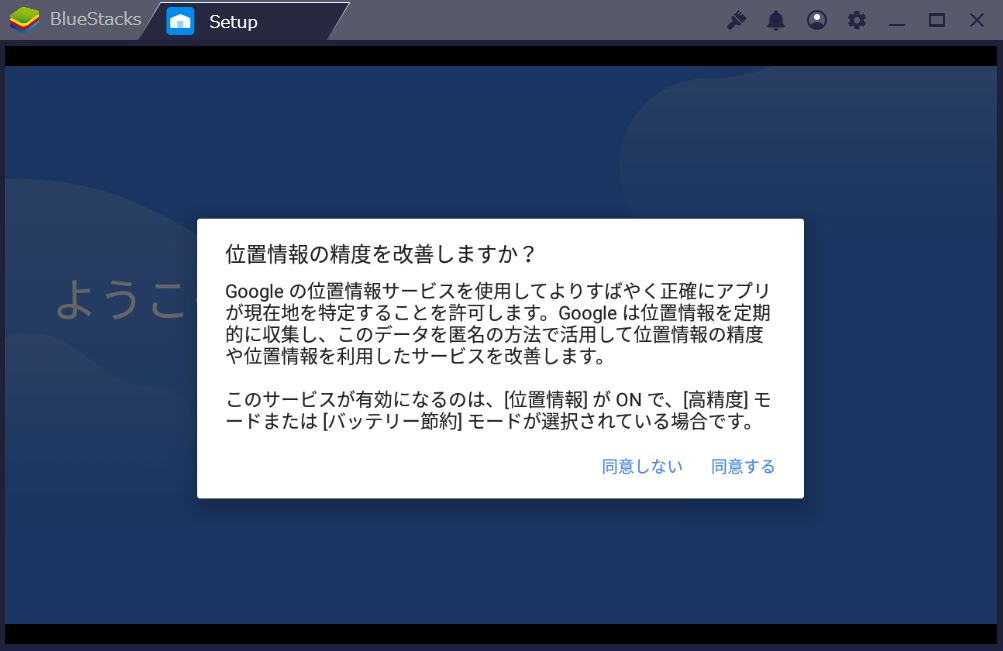
インストール完了すると位置情報の許可を求められます。
同意しなくても普通に先に進めますし、使えます。
定期的に出てくるのが面倒ですが(汗
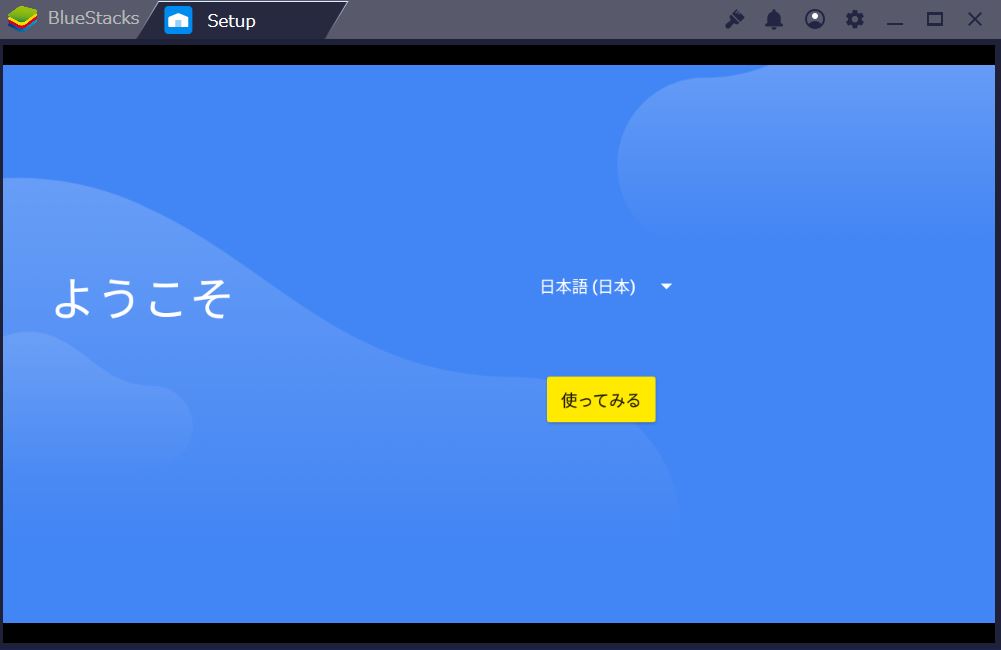
言語選択できるので日本語で。
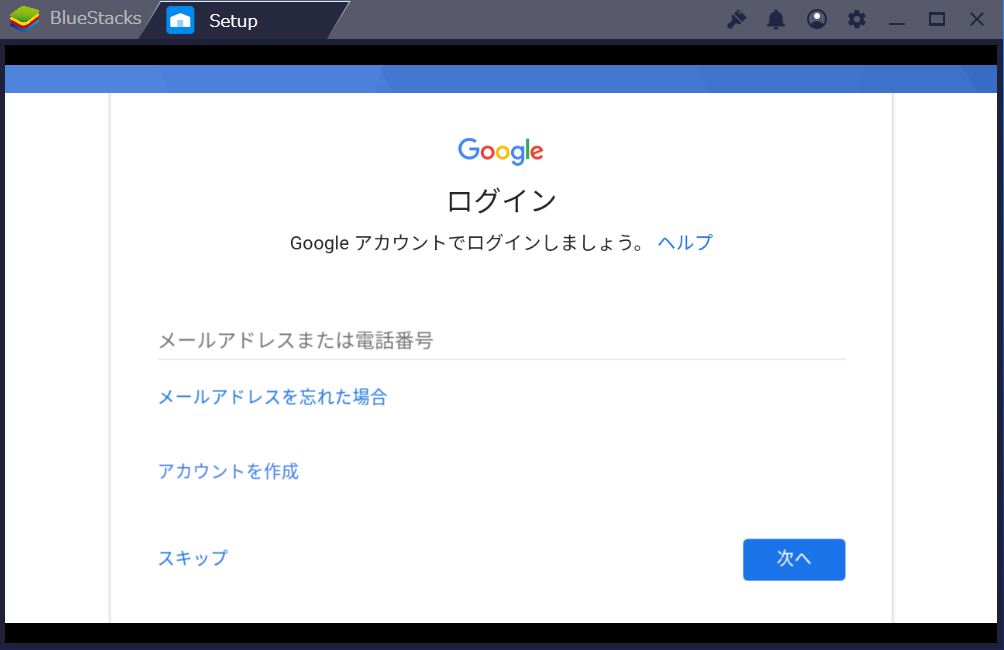
普通のスマホ同様、アンドロイドアプリをインストールするのにGoogleアカウントが必要です。
既に持ってるGoogleアカウントでもいいですし、新たに作ってもOKです。
Instagramを動かす
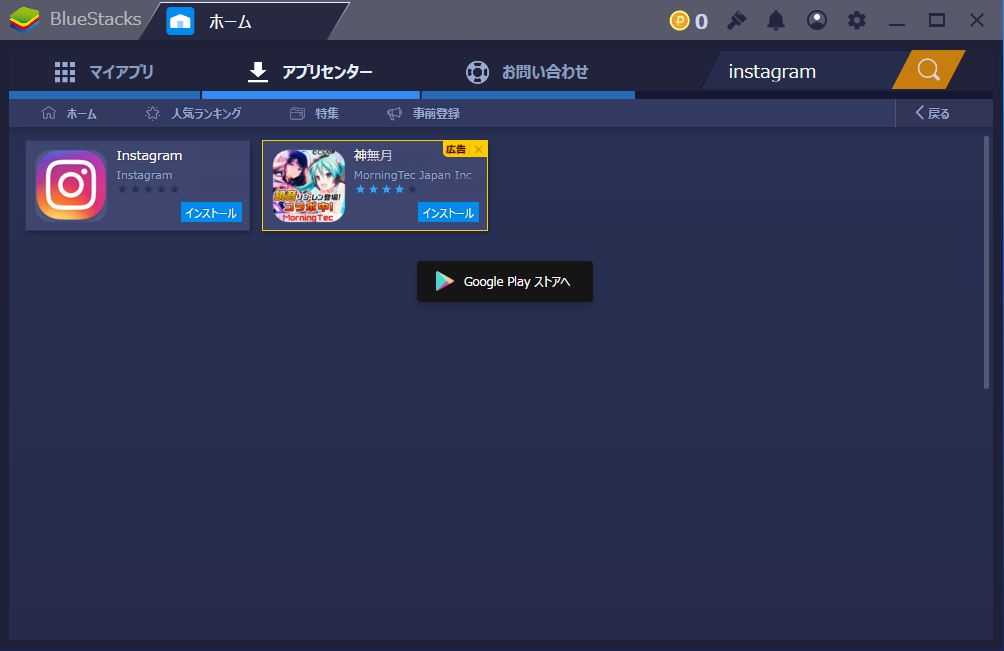
基本的にホーム画面はこんな感じ。
既にインスタグラムアプリを入れちゃいましたが、
右上の検索窓にアプリ名を入れて、対応していればインストール出来るアプリが出てきます。
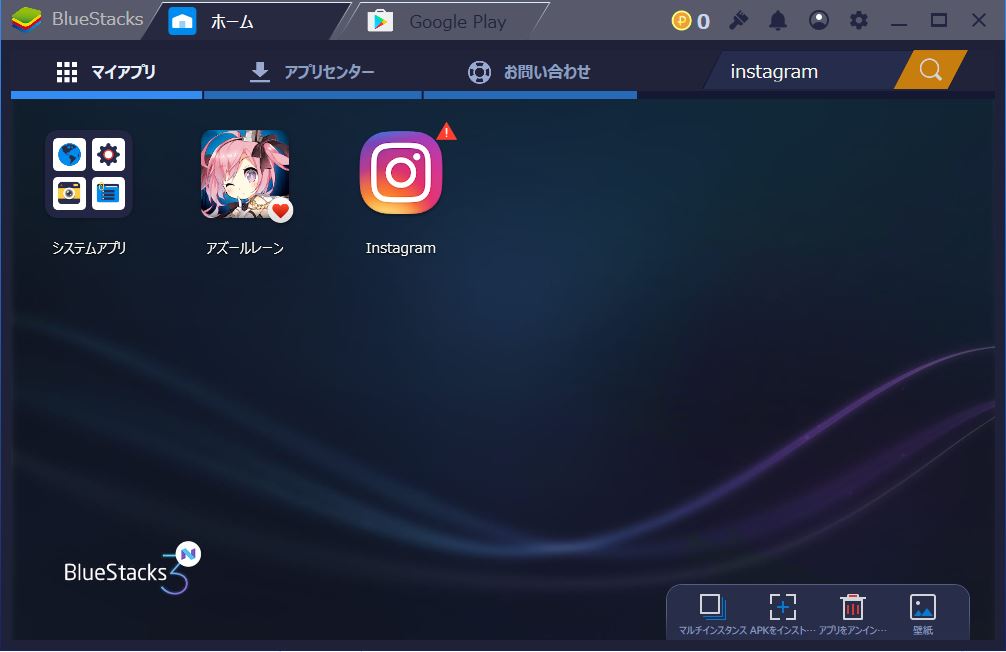
実はBlueStacksで使うインスタグラム、
このままだとちょっと使えません。いや、起動は出来るんですが、
写真の投稿が出来ません。ちょっと設定をしてやる必要があります。
Instagramアプリの右上に出ている「!」マークをクリックします。
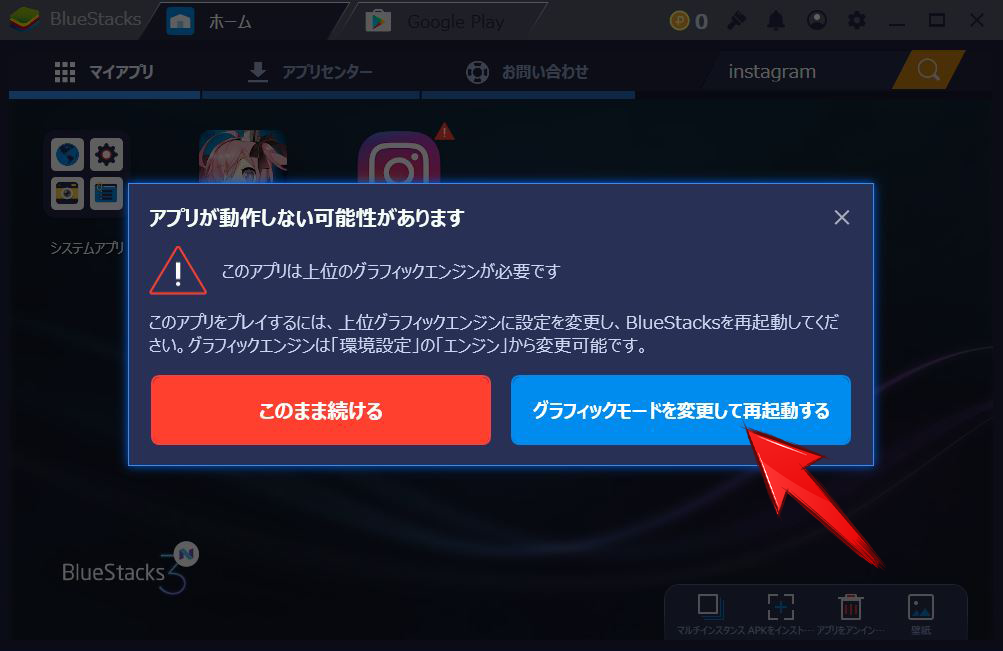
「上位のグラフィックエンジンが必要です」と言われます。
特に何か必要な訳ではなく、「グラフィックモードを変更して再起動する」を押せば大丈夫です。
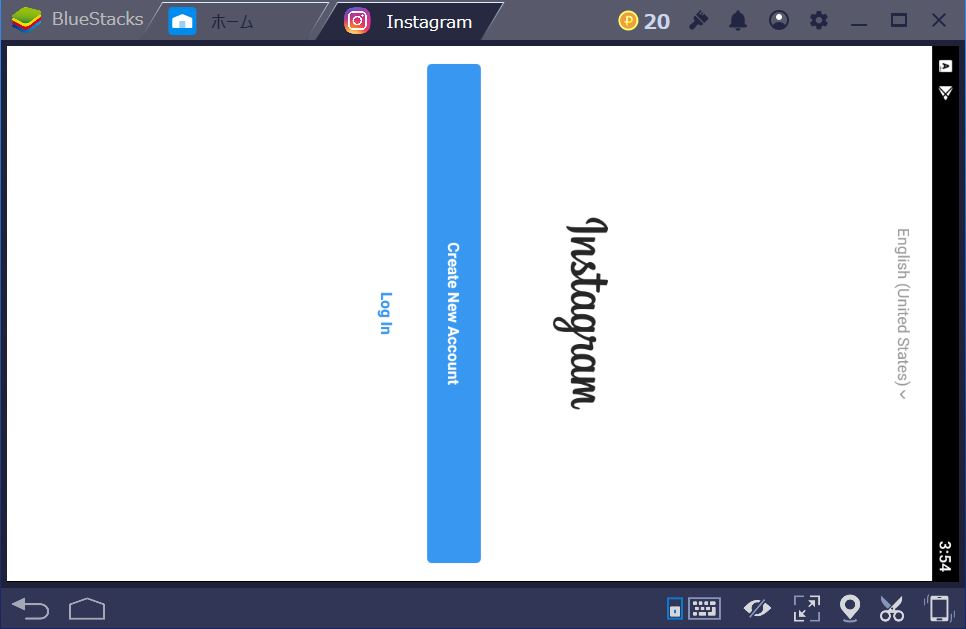
これで起動します。
最初横向きに表示される可能性がありますが、少し進めていると直ったりします。
もしダメなら右上の歯車アイコン(設定)から、画面の解像度等いじってると縦表示になる可能性があるようです。
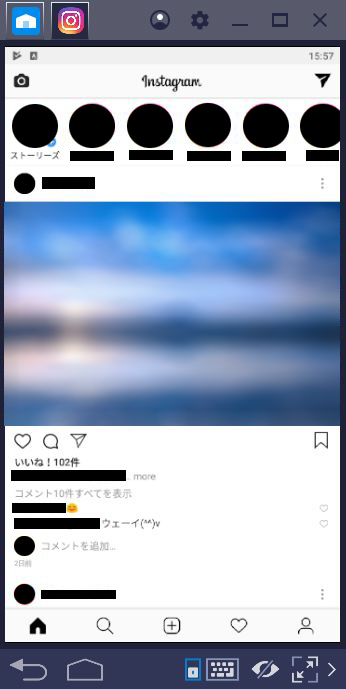 F
F
はい、目かくしだらけですが、ちゃんと投稿の確認が出来ますね。
それでは、投稿の仕方です。
いつも通り、中央下の「+」アイコンをクリック。
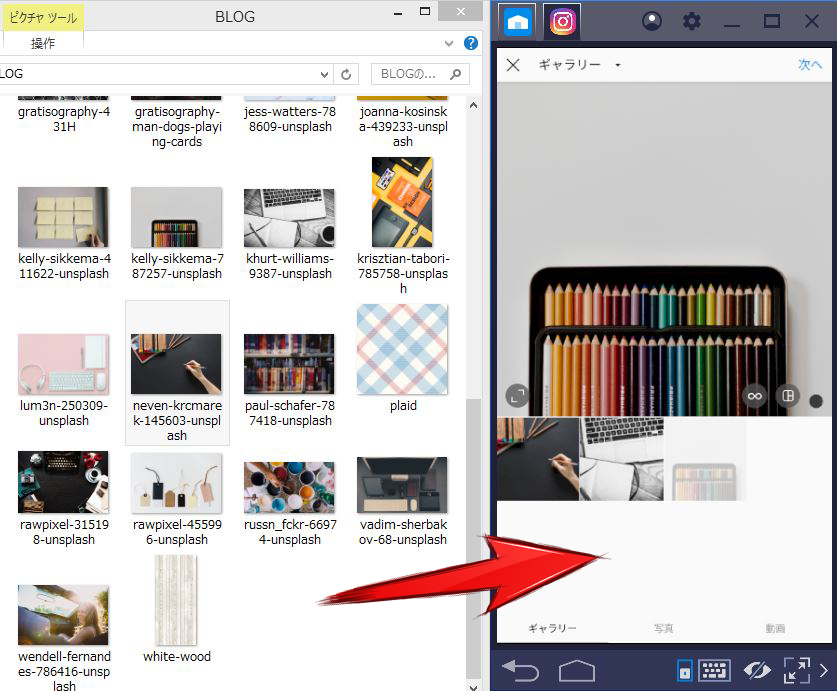
スマホだとギャラリーの画像がずらっと出てきますが、
BlueStacksでは何も出てこないので、別ウインドウから投稿したい画像をドラッグ&ドロップでギャラリーに引っ張って来ます。
あとはスマホで投稿する時と全く一緒です!
おわりに
ほんと、インスタグラムは写真でマウントを取るSNSのわりに一眼レフやミラーレスには厳しいんですよね。これでPCから投稿できるので、取り込んで、レタッチして、すぐにPCから投稿出来るようになります。あと、長めのテキストを毎回投稿する人や、大量のハッシュタグを投稿ごとに付ける人にとっても、作業効率アップするのでいいかもしれませんね。
オススメです!